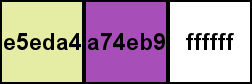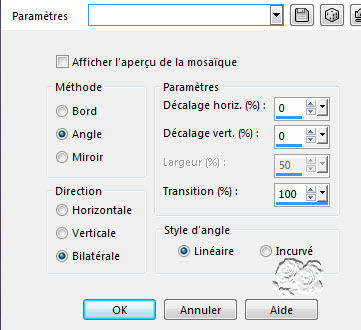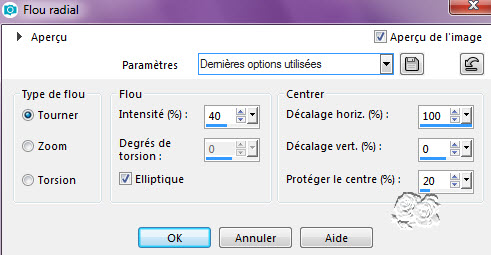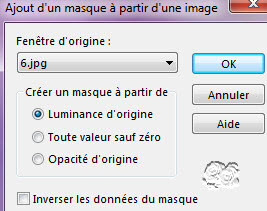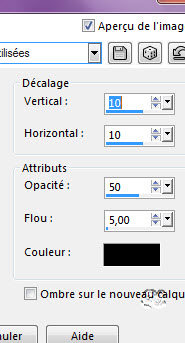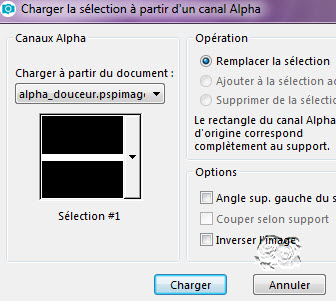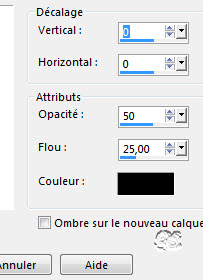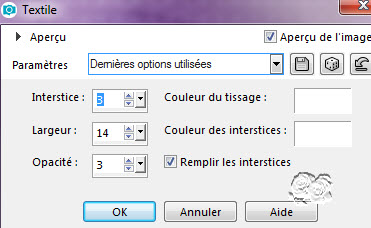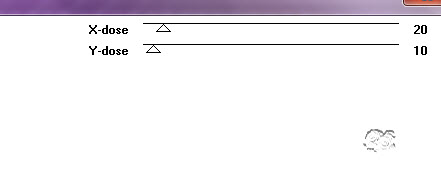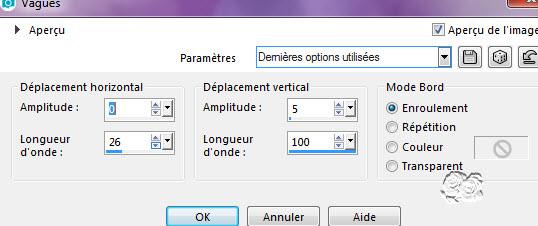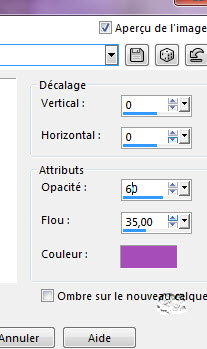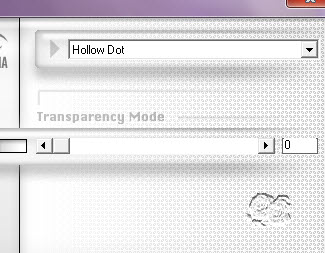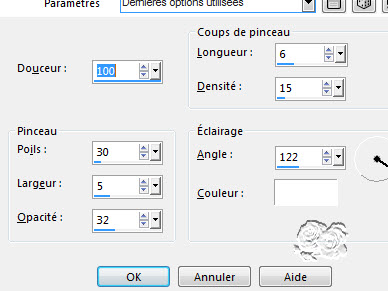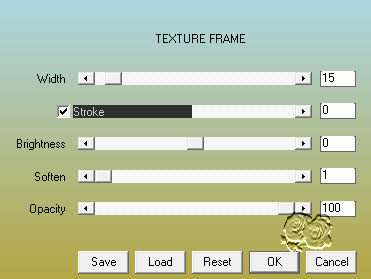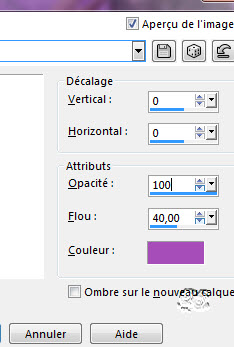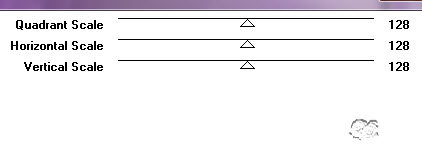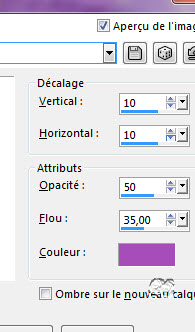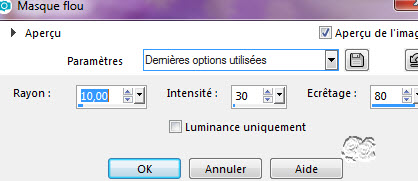|
************* ************* Ce tutoriel est ma propriété ;il est interdit de le copier ou le distribuer sur le Net sans mon autorisation écrite. De même,il est interdit de retirer le watermark du matériel;respectons le travail talentueux des tubeurs,sans qui nous ne pourrions créer de tutoriels. Si une des images vous appartient et que vous ne désirez pas qu'elle apparaisse ici, faites le moi savoir et je l'enlèverai aussitôt,ou je ferai un lien vers votre site!
Mes tutoriels sont sous copyright et de fait,régulièrement enregistrés
************* N'hésitez pas à changer le mode mélange des calques et leur opacité selon les couleurs que vous utiliserez
Les filtres que j'utilise dans mes tutoriels se trouvent sur ma page filtres!
tutoriel créé avec Psp2018 mais peut etre réalisé avec d'autres versions.
Dupliquez vos tubes et fermez les originaux Abaissez le masque au bas de votre Psp
Prêts ? On y va !
Avant-plan : e5eda4 (clair) Arrière-plan : a74eb9 (foncé)
Ma palette :
1- ouvrez le calque alpha_douceur Fenêtre dupliquer et fermez l’original Renommez « raster 1 » Remplir avec votre couleur foncée 2- sélectionnez tout Edition copier coller dans la sélection le tube œufs d’Animabelle Ne rien sélectionner 3- effet d’image mosaïque sans jointure
4- règlage flou radial
Effet de bord accentuer davantage 5- nouveau calque Remplir de blanc Nouveau calque de masque à partir d’une image Appliquez le masque 6.jpg
Règlage netteté davantage de netteté Fusionnez le groupe Mode mélange sur lumière douce 6- effet 3D ombre portée
Fusionnez les calques visibles 7- sélection charger enregistrer une sélection à partir du canal alpha Chargez la sélection 1
Sélection transformer la sélection en calque Ne rien sélectionner 8- effet 3D ombre portée
9- effet de texture textile
10- effet Toadies,What are you
Effet de bord accentuer Mode mélange sur lumière douce 11- effet de distorsion vagues
12- effet 3D ombre portée
13- édition copier coller comme nouveau calque le tube de l’elfe et oiseau d’Odette Enlevez la signature Image redimensionner à 75% tous les calques non cochés Placez comme sur l’exemple 14- effet 3D ombre portée,avec votre couleur foncée
15- édition copier coller comme nouveau calque le tube cottage de Pita Image miroir miroir horizontal Bien placer sur la gauche Mode mélange sur luminance héritée ou autre Calque réorganiser,déplacer vers le bas 16- placez vous en haut de pile Edition copier coller comme nouveau calque le tube floral de Guismo Image redimensionner à 65% tous les calques non cochés Règlage netteté netteté Bien placer à gauche Effet 3D ombre portée comme précédemment 17- édition copier coller comme nouveau calque le tube papillon de Thaf’s Image redimensionner à 50% tous les calques non cochés Edition répéter rédimensionner Règlage netteté netteté Effet 3D ombre portée,comme précédemment Placez sur la fleur 18- calque dupliquer Image redimensionner à 85% tous les calques non cochés Image miroir miroir horizontal Règlage netteté netteté Placez sur une autre fleur 19- édition copier coller comme nouveau calque le tube femme de gina Image miroir miroir horizontal Bien placer Effet 3D ombre portée comme précédemment 20- édition copier coller comme nouveau calque le tube deco Outil flèche pour positionner
Placez sous le calque floral de Guismo Placez vous sur le fond Edition COPIER 21- image ajouter des bordures 1 pxl couleur foncée 3 pxls couleur claire 1 pxl couleur foncée Sélectionnez tout Image ajouter des bordures 10 pxls couleur blanche Sélection inverser Edition coller dans la sélection 22- effet Simple,4Way average 23- effet Cybia,Screenworks,Hollow dot
Ne rien sélectionner 24- image ajouter des bordures 1 pxl couleur foncée 3 pxls couleur claire 1 pxl couleur foncée Sélectionner tout 25- image ajouter des bordures 30 pxls couleur blanche Sélection inverser Edition coller dans la sélection 26- effet Simple,4Way average 27- effet art média,coup de pinceau
28- effet AAA Frame,Texture frame
29- sélection inverser Effet 3D ombre portée
Edition répéter ombre portée Ne rien sélectionner 30- image ajouter des bordures 1 pxl couleur foncée 3 pxls couleur claire 1 pxl couleur foncée Sélectionnez tout Image ajouter des bordures 50 pxls couleur blanche Sélection inverser Edition coller dans la sélection 31- effet Simple 4 Way average 32- effet Graphic plus,Quick tile I,par défaut
33- effet AAA Frame,Texture frame,mêmes paramètres 34- sélection inverser Effet 3D ombre portée,par défaut
Ne rien sélectionner 35- édition copier coller comme nouveau calque le wordart de Corinne Vicaire Image redimensionner à 30% tous les calques non cochés image rotation libre à droite de 30 degrés ne rien cocher dans les cases du bas Règlage netteté netteté Placez en haut à droite Effet 3D ombre portée
Nouveau calque pour apposer votre signature Image ajouter des bordures 1 pxl couleur noire
Redimensionnez à 900 pxls de large Effet AAA filters,Custom,Landscape(optionnel)
Règlage netteté masque flou
Voilà! C’est terminé! Merci d’avoir suivi mon tutorial! Tutoriel créé le 16/03/2018 ©saturnella
Merci Krys d’avoir testé mon tutoriel !
Krys a utilisé ses propres tubes
*********** Versions de mes traductrices Evalynda
Pinuccia
Daniela
************* N'hésitez pas à m'envoyer vos versions, je me ferai un plaisir de les afficher sur mon site.
*************
|